Linux + CloudWatch Agentのメトリクス/ログ管理
9月 13, 2019AmazonLinux_CentOS,AWS,CloudWatch,EC2,OperatingSystem
Contents
はじめに
目的
- EC2インスタンス上のLinuxサーバーが個々に持つログを収集して、CloudWatch Logsに集約すること。
- CloudWatchを使って、各EC2インスタンスのカスタムメトリクスを監視すること。
前提条件
- Linuxに、amazon-ssm-agentがインストールされていること。
- EC2インスタンスのroleには、AmazonEC2ReadOnlyAccess、CloudWatchFullAccess、AmazonSSMFullAccessのポリシーがアタッチされていること。
- サーバーOSは、CentOS 7 を使用しています。
- Windows Server のCloudWatch Agentによるメトリクス/ログ管理は、下記の記事を参照ください。
CloudWatch Agentのインストール
インストール状態の確認
- LinuxにCloud Watch Agent がインストールされているかを確認します。下記のyum list installedコマンドを実行し、出力結果にamazon-cloudwatch-agentがあればインストール済みです。
$ sudo yum list installed | grep cloudwatch
amazon-cloudwatch-agent.x86_64 1.208036.0-1 installed
エージェントのインストール
- LinuxにCloud Watch Agent がインストールされていない場合、SSM(Systems Manager)からインストールを行います。
- SSMのRunCommandより、「AWS-ConfigureAWSPackage」を選択し、Action、Nameのパラメータを指定します。
- AWS-ConfigureAWSPackage
- Action: Install
- Name: AmazonCloudWatchAgent
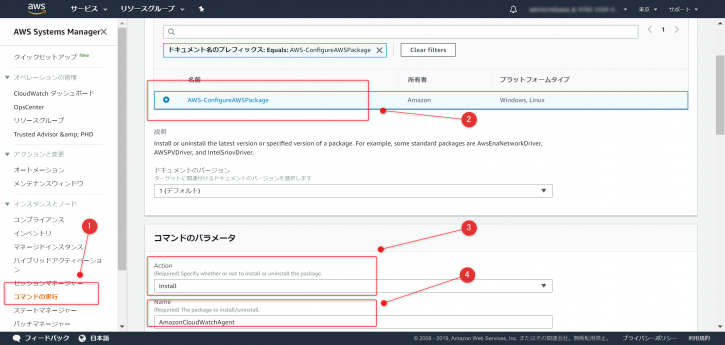
- SSMのRunCommand ではなく、シンプルにLinux からインストールする場合は、下記のyum install コマンドを使用します。
$ sudo yum install amazon-cloudwatch-agent
Loaded plugins: extras_suggestions, langpacks, priorities, update-motd
amzn2-core | 3.7 kB 00:00
Resolving Dependencies
--> Running transaction check
---> Package amazon-cloudwatch-agent.x86_64 0:1.247350.0-1.amzn2 will be installed
--> Finished Dependency Resolution
Dependencies Resolved
================================================================================
Package Arch Version Repository Size
================================================================================
Installing:
amazon-cloudwatch-agent x86_64 1.247350.0-1.amzn2 amzn2-core 45 M
Transaction Summary
================================================================================
Install 1 Package
Total download size: 45 M
Installed size: 203 M
Is this ok [y/d/N]: y
設定ファイル(JSON)の作成方法
ウィザードを使って設定ファイルを作成する
- 下記コマンドを実行し、ウィザードを使って設定ファイルを作成します。
$ cd /opt/aws/amazon-cloudwatch-agent/etc
$ sudo /opt/aws/amazon-cloudwatch-agent/bin/amazon-cloudwatch-agent-config-wizard
=============================================================
= Welcome to the AWS CloudWatch Agent Configuration Manager =
=============================================================
On which OS are you planning to use the agent?
1. linux
2. windows
default choice: [1]:
Trying to fetch the default region based on ec2 metadata...
Are you using EC2 or On-Premises hosts?
1. EC2
2. On-Premises
default choice: [1]:
Do you want to turn on StatsD daemon?
1. yes
2. no
default choice: [1]:
2
Do you want to monitor metrics from CollectD?
1. yes
2. no
default choice: [1]:
2
Do you want to monitor any host metrics? e.g. CPU, memory, etc.
1. yes
2. no
default choice: [1]:
Do you want to monitor cpu metrics per core? Additional CloudWatch charges may apply.
1. yes
2. no
default choice: [1]:
Do you want to add ec2 dimensions (ImageId, InstanceId, InstanceType, AutoScalingGroupName) into all of your metrics if the info is available?
1. yes
2. no
default choice: [1]:
Would you like to collect your metrics at high resolution (sub-minute resolution)? This enables sub-minute resolution for all metrics, but you can customize for specific metrics in the output json file.
1. 1s
2. 10s
3. 30s
4. 60s
default choice: [4]:
Which default metrics config do you want?
1. Basic
2. Standard
3. Advanced
4. None
default choice: [1]:
3
Current config as follows:
{
"metrics": {
"append_dimensions": {
"AutoScalingGroupName": "${aws:AutoScalingGroupName}",
"ImageId": "${aws:ImageId}",
"InstanceId": "${aws:InstanceId}",
"InstanceType": "${aws:InstanceType}"
},
"metrics_collected": {
"cpu": {
"measurement": [
"cpu_usage_idle",
"cpu_usage_iowait",
"cpu_usage_user",
"cpu_usage_system"
],
"metrics_collection_interval": 60,
"resources": [
"*"
],
"totalcpu": false
},
"disk": {
"measurement": [
"used_percent",
"inodes_free"
],
"metrics_collection_interval": 60,
"resources": [
"*"
]
},
"diskio": {
"measurement": [
"io_time",
"write_bytes",
"read_bytes",
"writes",
"reads"
],
"metrics_collection_interval": 60,
"resources": [
"*"
]
},
"mem": {
"measurement": [
"mem_used_percent"
],
"metrics_collection_interval": 60
},
"netstat": {
"measurement": [
"tcp_established",
"tcp_time_wait"
],
"metrics_collection_interval": 60
},
"swap": {
"measurement": [
"swap_used_percent"
],
"metrics_collection_interval": 60
}
}
}
}
Are you satisfied with the above config? Note: it can be manually customized after the wizard completes to add additional items.
1. yes
2. no
default choice: [1]:
Do you have any existing CloudWatch Log Agent (http://docs.aws.amazon.com/AmazonCloudWatch/latest/logs/AgentReference.html) configuration file to import for migration?
1. yes
2. no
default choice: [2]:
Do you want to monitor any log files?
1. yes
2. no
default choice: [1]:
Log file path:
/var/log/messages
Log group name:
default choice: [messages]
Linux_/var/log/messages
Log stream name:
default choice: [{instance_id}]
{local_hostname}_{instance_id}
Do you want to specify any additional log files to monitor?
1. yes
2. no
default choice: [1]:
2
Saved config file to /opt/aws/amazon-cloudwatch-agent/bin/config.json successfully.
Current config as follows:
{
"logs": {
"logs_collected": {
"files": {
"collect_list": [
{
"file_path": "/var/log/messages",
"log_group_name": "Linux_/var/log/messages",
"log_stream_name": "{local_hostname}_{instance_id}"
}
]
}
}
},
"metrics": {
"append_dimensions": {
"AutoScalingGroupName": "${aws:AutoScalingGroupName}",
"ImageId": "${aws:ImageId}",
"InstanceId": "${aws:InstanceId}",
"InstanceType": "${aws:InstanceType}"
},
"metrics_collected": {
"cpu": {
"measurement": [
"cpu_usage_idle",
"cpu_usage_iowait",
"cpu_usage_user",
"cpu_usage_system"
],
"metrics_collection_interval": 60,
"resources": [
"*"
],
"totalcpu": false
},
"disk": {
"measurement": [
"used_percent",
"inodes_free"
],
"metrics_collection_interval": 60,
"resources": [
"*"
]
},
"diskio": {
"measurement": [
"io_time",
"write_bytes",
"read_bytes",
"writes",
"reads"
],
"metrics_collection_interval": 60,
"resources": [
"*"
]
},
"mem": {
"measurement": [
"mem_used_percent"
],
"metrics_collection_interval": 60
},
"netstat": {
"measurement": [
"tcp_established",
"tcp_time_wait"
],
"metrics_collection_interval": 60
},
"swap": {
"measurement": [
"swap_used_percent"
],
"metrics_collection_interval": 60
}
}
}
}
Please check the above content of the config.
The config file is also located at /opt/aws/amazon-cloudwatch-agent/bin/config.json.
Edit it manually if needed.
Do you want to store the config in the SSM parameter store?
1. yes
2. no
default choice: [1]:
2
Program exits now.
- ウィザードでメトリクスを設定する際に、事前定義されたメトリクスセット(1. Basic / 2. Standard / 3. Advanced)を選択します。メトリクスセットの内容およびその他ウィザードを使用した設定ファイルの作成については、下記ドキュメントを参照ください。
手動で設定ファイルを作成する
- 既に動作実績のある設定ファイルが手元にある場合は、サーバーに合わせてカスタマイズする方法がお勧めです。
- 一から手動で作成する場合は、下記ドキュメントのサンプルを使用します。
- CloudWatch エージェント設定ファイルは、agent、metrics、logs の 3 つのセクションを持つ JSON ファイルです。
- agent セクションには、エージェントの全体的な設定に関するフィールドが含まれています。ウィザードを使用する場合、agent セクションは作成されません。
- metrics セクションでは、収集と CloudWatch への発行に関するカスタムメトリクスを指定します。ログを収集するためだけにエージェントを使用している場合は、ファイルから metrics セクションを省略できます。
- logs セクションでは、CloudWatch Logs に発行されるログファイルを指定します。サーバーで Windows Server が実行されている場合、これには Windows イベントログからのイベントが含まれることがあります。
- log_stream_nameにサーバーの判別をしやすくするため、{local_hostname}を指定しています。{hostname} は、EC2メタデータからホスト名を取得しますが、{local_hostname} は、OSのネットワーク設定ファイルから取得したホスト名を使用します。些細な違いですが、日常的にログを見る場合に何をヘッダーに付けるかを設計しましょう。
- その他手動で設定ファイルを作成する場合の説明は、ドキュメントを参照ください。
エージェントの起動方法
- 設定ファイルを配置し、エージェントのサービスを起動します。
$ cd /opt/aws/amazon-cloudwatch-agent/etc
$ sudo cp ../bin/config.json ./amazon-cloudwatch-agent.json
$ sudo systemctl restart amazon-cloudwatch-agent
$ sudo systemctl status amazon-cloudwatch-agent
● amazon-cloudwatch-agent.service - Amazon CloudWatch Agent
Loaded: loaded (/etc/systemd/system/amazon-cloudwatch-agent.service; enabled; vendor preset: disabled)
Active: active (running) since Mon 2019-02-25 11:24:54 UTC; 5s ago
Main PID: 10975 (start-amazon-cl)
CGroup: /system.slice/amazon-cloudwatch-agent.service
tq10975 /opt/aws/amazon-cloudwatch-agent/bin/start-amazon-cloudwat...
mq10988 /opt/aws/amazon-cloudwatch-agent/bin/amazon-cloudwatch-age...
Feb 25 11:24:54 ip-10-10-0-6.ap-northeast-1.compute.internal systemd[1]: Star...
Hint: Some lines were ellipsized, use -l to show in full.
CloudWatch Logsでロググループをチェック!
- CloudWatch Logsより、ロググループ、ログストリームが作成されたことを確認します。
- メトリクスより、EC2のカスタムメトリクスが監視できていることを確認します。
トラブルシューティング
エージェントが起動できない場合
- 私の経験上、下記の理由でエージェントが起動できない場合がありました。
- EC2インスタンスのロールに権限が足りない。サービス起動時にEC2をreadする権限必要であり、AmazonEC2ReadOnlyAccessを追加することで、解決しました。
- 繰り返しとなりますが、EC2インスタンスのroleには、AmazonEC2ReadOnlyAccess、CloudWatchFullAccess、AmazonSSMFullAccessのポリシーがアタッチされている必要があります。
- エージェントの設定ファイルの記述に誤りがある。手動で設定ファイルを作成した場合、記述が誤っていることがあります。以下シンプルなサンプルです。一度シンプルな設定ファイルに置き換えて、テストしてみましょう。
{
"logs": {
"logs_collected": {
"files": {
"collect_list": [
{
"file_path": "/var/log/messages",
"log_group_name": "Linux_/var/log/messages",
"log_stream_name": "{local_hostname}_{instance_id}"
}
]
}
}
}
}
AmazonLinux_CentOS,AWS,CloudWatch,EC2,OperatingSystem
Posted by takaaki


